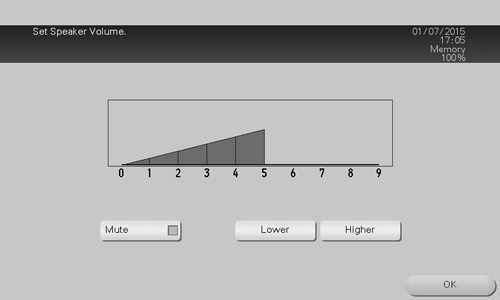Ausführen von Funktionen in Bezug auf die angezeigte Seite
Hinzufügen eines Favoriten (für den Administrator)
Fügen Sie die derzeit angezeigte Seite als Favorit auf diesem System hinzu.
Zum Hinzufügen eines Favoriten muss das Administratorkennwort dieses Systems eingegeben werden.
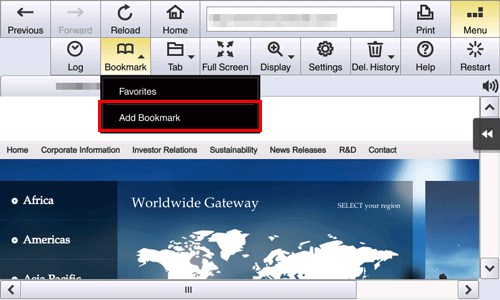
Rufen Sie eine Seite auf, die als Favorit hinzugefügt werden soll, und tippen Sie dann auf [Menü] - [Favoriten] - [Lesezeichen hinzufügen].
Ändern Sie bei Bedarf den Seitentitel und tippen Sie dann auf [OK].
Auf diesem System können bis zu 100 Favoriten gespeichert werden
Wenn dieses System mit My Panel Manager verbunden ist, können Sie einen Favoriten hinzufügen, ohne das Administratorkennwort einzugeben. Auf dem Server können maximal 20 Favoriten gespeichert werden.
Drucken der momentan angezeigten Seite
Drucken Sie die momentan angezeigte Seite auf diesem System aus.
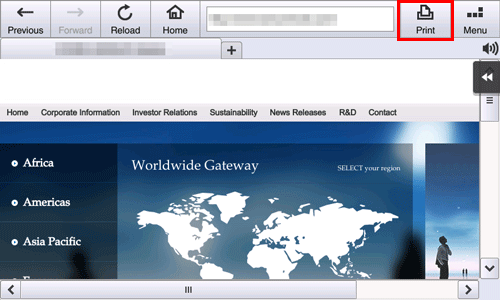
Wenn Sie in der Symbolleiste auf [Druck] tippen, wird der Druckbildschirm geöffnet.
Richten Sie die gewünschten Druckeinstellungen ein und drücken Sie die Taste Start, um den Druck der momentan angezeigten Seite zu starten.
Im Druckbildschirm können Sie die folgenden Druckeinstellungen einrichten.
Einstellungen | Beschreibung |
|---|---|
[Farbe] | Wählen Sie einen Farbmodus für den Druck aus. |
[Papier] | Wählen Sie das Papierformat für das Drucken aus. |
[1-seitig/2-seitig] | Geben Sie an, ob nur eine Seite oder beide Seiten des Blatts bedruckt werden sollen. |
[Ausgabe] | Richten Sie die Ausgabeeinstellungen für den Druck ein. |
Wenn Sie versuchen, ein JPEG-Bild zu drucken oder eine Seite, die sehr viel Speicherplatz beansprucht, kann ein Ladefehler auftreten, der dazu führt, dass der Druckvorgang nicht ausgeführt wird.
Wenn der Datei-Download im Web-Browser gesperrt ist, ist diese Funktion nicht verfügbar.
Ändern der Methode für die Seitenanzeige
Wählen Sie in der Werkzeugleiste [Menü] - [Anzeigen] aus, um eine Seite zu vergrößern oder zu verkleinern oder den Zeichencode zu ändern.
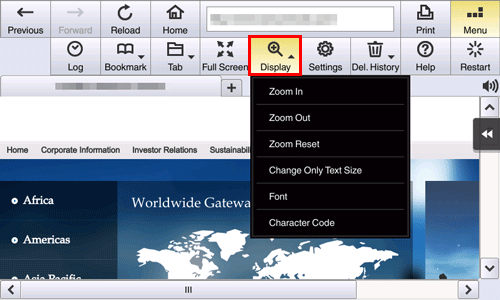
Einstellungen | Beschreibung |
|---|---|
[Vergrößern] | Vergrößert eine Seite. |
[Verkleinern] | Verkleinert eine Seite. |
[Zoom-Rücksetzung] | Setzt die Vergrößerung oder Verkleinerung zurück und zeigt die Seite wieder als Vollbild an. |
[Nur Textformat vergrößern] | Aktivieren Sie dieses Kontrollkästchen, um nur die Textgröße zu vergrößern oder verkleinern, wenn [Vergrößern] oder [Verkleinern] aktiviert ist. |
[Schriftart] | Wählen Sie eine Schrift, wenn Sie Inhalte anzeigen, für die keine Schrift angegeben ist. Zur Verwendung dieser Funktion muss das Administratorkennwort dieses Systems eingegeben werden. |
[Zeichencode] | Ändern Sie den Zeichencode. Der Auswahlbildschirm für den Zeichencode ist nach den einzelnen Regionen untergliedert, die angezeigt werden sollen. Wenn verstümmelte Zeichen erkannt werden, schalten Sie die Anzeige der Webseite um, um den Fehler zu beheben. |
Sie können auch die Aufziehen- oder Zusammenziehen-Geste verwenden, um die Seitenansicht zu vergrößern oder zu verkleinern.
Verwenden eines Fensters
Wählen Sie [Menü] - [Register] auf der Symbolleiste, um Register zu verwenden.
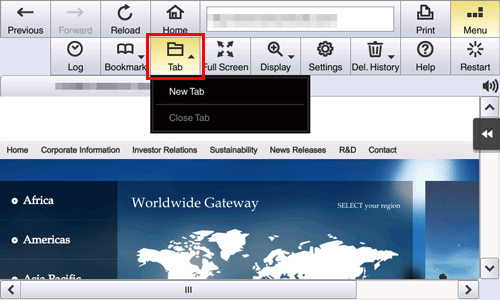
Einstellungen | Beschreibung |
|---|---|
[Neues Register] | Öffnet ein neues Register. |
[Tab schließen] | Schließt das derzeit angezeigte Register. |
Wenn Sie in der Symbolleiste auf [Menü] - [Vollbild] tippen, wird das Fenster als Vollbild angezeigt. Wenn Sie in der Vollbildanzeige auf [Normale Anz.] tippen, wird die ursprüngliche Anzeigegröße wiederhergestellt.
Anpassen der Tonausgabe bei der Wiedergabe von Inhalten
Wenn auf diesem System ein Kit für die lokale Schnittstelle installiert ist, können Sie den Ton der aktuell angezeigten Inhalte über die Lautsprecher hören.
Sie können durch Tippen auf das Lautsprechersymbol auf der Webbrowserseite die Lautstärke regulieren.
Zum Erhöhen der Lautstärke um eine Stufe tippen Sie auf [Lauter].
Zum Verringern der Lautstärke um eine Stufe tippen Sie auf [Leiser].
Um den Lautsprecher auf 'Stumm' zu schalten, wählen Sie das Kontrollkästchen [Stumm] aus.